
Ajustar la gradación
0UUY-0J6 0UW1-0HR 0YRY-0HL 0X7F-0L6 0X7H-0KR 1100-0HU 0X6E-0L6 0X6W-0KR 10XJ-0HU 0X7C-0L6 0X7A-0KR 1106-0HU 0WXY-0L7 0X7E-0KR 10YY-0HU 10H3-0HR 0WR6-0LC 0WR7-0KY 108A-0HS 1116-0HS 10H4-0HR 0WR5-0LC 0WR8-0KY 0YWJ-0JK 0YWH-0KR 0YWR-0JC 0YWK-0KR 0YWE-0L6 0YWF-0KR 0YAS-0HU
Si la capacidad de reproducción de la gradación de color es tan baja que se puede apreciar con facilidad que la gradación en la imagen impresa o copiada es distinta a la de los datos impresos o a la del documento original, es posible que con un ajuste de dicha gradación se solucione el problema.
 |
imageRUNNER ADVANCE DX C359i / C359P / imageRUNNER ADVANCE DX C259i soloExisten dos tipos de ajustes: Ajuste completo y Ajuste rápido. Solo imageRUNNER ADVANCE DX C359PExisten dos tipos de ajustes: Ajuste visual (solo imageRUNNER ADVANCE DX C359P) y Ajuste automático (solo imageRUNNER ADVANCE DX C359P) |
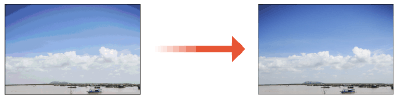
 |
Es posible que los ajustes no se realicen correctamente si no hay suficiente tóner. |
Ajuste completo
Corrige la gradación de una imagen con precisión y optimiza la reproducibilidad durante la impresión. Se conservará información optimizada hasta la próxima corrección precisa.
 |
imageRUNNER ADVANCE DX C359P soloVea los métodos de ajuste de la gradación siguientes. |
 |
Puede utilizar los siguientes tamaños/tipos de papel. Tamaño: A4, LTR Tipo: Fino 1, Normal 1 a 2, Reciclado 1 a 2 |
1
Pulse  (Configuración)
(Configuración)  <Ajuste/Mantenimiento>
<Ajuste/Mantenimiento>  <Ajustar calidad de imagen>
<Ajustar calidad de imagen>  <Ajuste auto de gradación>
<Ajuste auto de gradación>  <Ajuste completo>.
<Ajuste completo>.
 (Configuración)
(Configuración)  <Ajuste/Mantenimiento>
<Ajuste/Mantenimiento>  <Ajustar calidad de imagen>
<Ajustar calidad de imagen>  <Ajuste auto de gradación>
<Ajuste auto de gradación>  <Ajuste completo>.
<Ajuste completo>.2
Seleccione el papel y pulse <Aceptar>.
3
Pulse <Iniciar impresión>.
Se imprime una página de prueba.
4
Coloque la página de prueba en el cristal de copia.
Coloque la página de prueba tal y como se indica en las instrucciones en pantalla.
5
Cierre el alimentador y pulse <Iniciar lectura>.
El equipo comenzará a leer la página de prueba.
6
Abra el alimentador y extraiga la página de prueba.
7
Repita los pasos del 3 al 6.
Para completar el ajuste, imprima la página de prueba dos veces, y escanéela cada vez que se imprima.
Ajuste rápido
Este ajuste mantiene el estado optimizado adquirido por <Ajuste completo>. Si el resultado de este ajuste no es satisfactorio, realice <Ajuste completo>.
1
Pulse  (Configuración)
(Configuración)  <Ajuste/Mantenimiento>
<Ajuste/Mantenimiento>  <Ajustar calidad de imagen>
<Ajustar calidad de imagen>  <Ajuste auto de gradación>
<Ajuste auto de gradación>  <Ajuste rápido>.
<Ajuste rápido>.
 (Configuración)
(Configuración)  <Ajuste/Mantenimiento>
<Ajuste/Mantenimiento>  <Ajustar calidad de imagen>
<Ajustar calidad de imagen>  <Ajuste auto de gradación>
<Ajuste auto de gradación>  <Ajuste rápido>.
<Ajuste rápido>.2
Pulse <Inicio>.
Ajuste visual (solo imageRUNNER ADVANCE DX C359P)
Ajuste con precisión la gradación de la imagen mediante la observación visual para que la impresión se realice con una reproducibilidad óptima. Los datos que aseguran una reproducibilidad óptima se guardarán hasta que se realice el siguiente ajuste visual.
 |
Para realizar un ajuste visual se debe utilizar la tabla de colores que se incluye con el equipo. Téngala a mano. 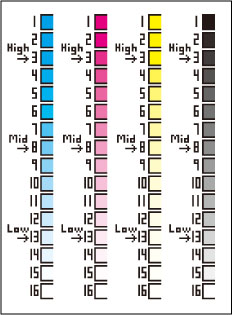 |
1
Pulse  (Configuración)
(Configuración)  <Ajuste/Mantenimiento>
<Ajuste/Mantenimiento>  <Ajustar calidad de imagen>
<Ajustar calidad de imagen>  <Ajuste de gradación>
<Ajuste de gradación>  <Ajuste visual>.
<Ajuste visual>.
 (Configuración)
(Configuración)  <Ajuste/Mantenimiento>
<Ajuste/Mantenimiento>  <Ajustar calidad de imagen>
<Ajustar calidad de imagen>  <Ajuste de gradación>
<Ajuste de gradación>  <Ajuste visual>.
<Ajuste visual>.2
Seleccione la fuente de papel y pulse <Aceptar>.
3
Pulse <Iniciar impresión>.
Se imprime una página de prueba.

La página de prueba consiste en una hoja de papel con cuatro rayas de color impresas que utilizará en los siguientes pasos.
4
Pulse <Introducir valores>.
5
Compare la página de prueba y la tabla de colores para ver los colores e introduzca los valores.
Por ejemplo: introduzca el valor "Alto" para el cian
 | Pliegue la página de prueba en un montón a lo largo de la línea de puntos de "Alto" y sostenga la página de prueba sobre la tabla de colores. Coloque la página de prueba sobre la hoja de muestra para poder comparar adecuadamente los tonos de cian.  |
 | Determine el tono de cian de la tabla de colores que más se acerque a la densidad "Alta" de cian de la página de prueba e identifique el valor correspondiente en la tabla de colores. 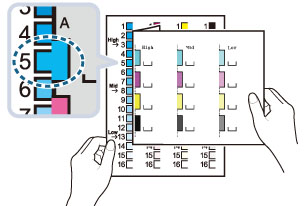  Es conveniente que escriba el valor de la tabla de colores en  impreso en la página de prueba. impreso en la página de prueba. |
 | Introduzca el valor identificado en la celda <Densidad a (High)> para el <Cian> en la pantalla. También en el caso de los demás colores debe realizar una comparación de los colores e introducir el valor. |
6
Pulse <Iniciar impresión>.
Se imprimirá una página de prueba posterior al ajuste.
Para finalizar la operación sin comprobar el resultado del ajuste, pulse <Fin>.
7
Compruebe el resultado del ajuste comparando la página de prueba posterior al ajuste con la tabla de colores para ver los colores.
Compruebe si los colores de la página de prueba posterior al ajuste son los mismos que los de "Alto (3)", "Medio (8)" y "Bajo (13)" de la tabla de colores.
 |
Si desea realizar un ajuste visual después de la inicialización del valor, pulse <Usar opciones iniciales>  <Sí> antes de pulsar <Ajuste visual> en el paso 1. <Sí> antes de pulsar <Ajuste visual> en el paso 1. |
Ajuste automático (solo imageRUNNER ADVANCE DX C359P)
Realice un ajuste sencillo antes del siguiente ajuste visual.
1
Pulse  (Configuración)
(Configuración)  <Ajuste/Mantenimiento>
<Ajuste/Mantenimiento>  <Ajustar calidad de imagen>
<Ajustar calidad de imagen>  <Ajuste de gradación>
<Ajuste de gradación>  <Ajuste auto>.
<Ajuste auto>.
 (Configuración)
(Configuración)  <Ajuste/Mantenimiento>
<Ajuste/Mantenimiento>  <Ajustar calidad de imagen>
<Ajustar calidad de imagen>  <Ajuste de gradación>
<Ajuste de gradación>  <Ajuste auto>.
<Ajuste auto>.2
Pulse <Inicio>.